Sauvegarde Windows
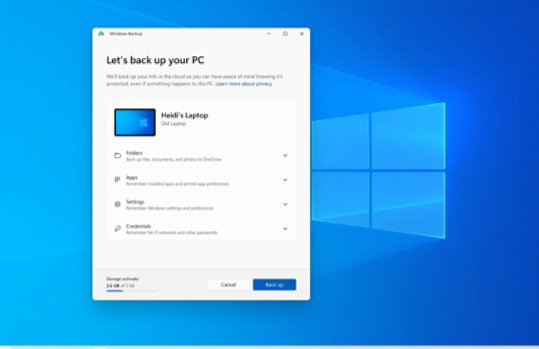
Recommencez sans repartir de zéro.
La Sauvegarde Windows est là pour répondre à vos besoins. Votre compte Microsoft gratuit est équipé de 5 Go de stockage (et davantage de stockage est disponible à l’achat en cas de besoin), et le système de sauvegarde synchronise les dossiers que vous choisissez avec votre compte OneDrive, les rendant instantanément accessibles sur tous les ordinateurs que vous utilisez avec ce compte Microsoft. 6 De plus, comme ces éléments sont synchronisés avec OneDrive, une fois que vous vous y connectez sur un nouveau PC, ils sont disponibles immédiatement pour vous.
- Tout d’abord, lancez la Sauvegarde Windows : ouvrez le menu Démarrer, saisissez « sauvegarde windows » et sélectionnez Sauvegarde Windows dans les résultats.
- Sélectionnez ensuite l’option Dossiers pour ouvrir la liste, et sélectionnez ceux vous souhaitez sauvegarder sur OneDrive.
- Vous pouvez sauvegarder vos dossiers Bureau, Documents, Images, Vidéos et Musique. Utilisez simplement le bouton bascule pour chaque dossier, Activé ou Désactivé.
Si seulement déménager était aussi simple
Sauvegardez vos fichiers sur OneDrive pour les mettre à votre disposition sur votre tout nouveau PC (ou pour anticiper le prochain). 2 4
- Transférez facilement vos photos, vos musiques, vos vidéos, votre bureau et vos documents vers votre prochain PC.
- Protégez et sauvegardez vos fichiers.
- Le moyen le plus simple de sauvegarder vos fichiers sur un PC Windows.
Pas besoin de recommencer à zéro
Gagnez du temps en pré-appliquant certains paramètres et en pré-installant des applications 3 que vous aimez déjà. La Sauvegarde Windows les transfère automatiquement depuis votre ancien PC. 2 4
- Les raccourcis des applications que vous avez épinglées dans votre ancien menu Démarrer et votre ancienne barre des tâches peuvent également être transférés.
Questions fréquemment posées
-
Oui. Un compte Microsoft vous donne un accès illimité aux services Microsoft, y compris Windows 11.5 C’est gratuit et vous bénéficiez de 5 Go de stockage Microsoft ! Si vous n’avez pas de compte Microsoft, inscrivez-vous facilement avec votre adresse e-mail actuelle ou créez-en une.
-
OneDrive est un service de stockage cloud de Microsoft qui vous permet de stocker vos fichiers personnels à un même endroit, de les partager avec d’autres personnes et d’y accéder depuis n’importe quel appareil connecté à Internet. 2
-
Regardez cette courte vidéo qui vous guidera à travers quelques étapes rapides pour créer un compte.
-
Un compte OneDrive de base gratuit offre 5 Go de stockage Microsoft. 2 Besoin de plus d’espace ? Pas de problème, vous pouvez consulter les options disponibles.
-
Si OneDrive ne vous convient pas, d’autres options s’offrent à vous. Par exemple, vous pouvez utiliser un disque dur externe avec la Sauvegarde Windows. 1
Il existe également d’autres programmes conçus pour vous aider à sauvegarder vos fichiers et vos données et certains détaillants disposent de centres de services qui le font pour vous.
-
Vous pouvez utiliser la Sauvegarde Windows pour restaurer votre liste d’applications sur un nouveau PC Windows 11. 1 Les applications ne seront pas transférées ni automatiquement installées. Lorsque vous ouvrez des applications pour la première fois sur votre nouveau PC Windows 11, certaines sont réinstallées directement depuis le Microsoft Store. D’autres peuvent nécessiter que vous les réinstalliez manuellement à l’aide du fournisseur d’application d’origine.
- Écrans simulés. La disponibilité des fonctionnalités et des applications peut varier selon le pays.
- [1] Windows peut sauvegarder la plupart des fichiers, des paramètres et des applications à partir de PC capables d’exécuter Windows 10 et les versions ultérieures. La restauration est disponible sous Windows 11, version 22H2 ou ultérieure. Des restrictions géographiques peuvent s’appliquer.
- [2] Un compte Microsoft est requis. Jusqu’à 5 Go de stockage Microsoft inclus. Les transferts de données de plus de 5 Go nécessitent un abonnement Microsoft ou un essai actif.
- [3] Lorsque vous ouvrez des applications pour la première fois sur votre nouveau PC Windows 11, certaines sont réinstallées automatiquement. D’autres peuvent nécessiter que vous les réinstalliez manuellement à l’aide du fournisseur d’application d’origine.
- [4] L’utilisation de la Sauvegarde Windows pour restaurer les paramètres et applications sur un PC Windows 11 nécessite que vous vous connectiez, lors de la configuration initiale de l’appareil, avec le même compte Microsoft que celui utilisé pour la sauvegarde du PC Windows 10.
- [5] Windows 11 Famille et Professionnel nécessitent une connectivité Internet et un compte Microsoft pour terminer la configuration de l’appareil lors de la première utilisation.
- [6] Accès Internet requis. Des frais peuvent s’appliquer.

Suivre Microsoft Windows